Kā klēpjdatorā ritināt uz leju bez peles
Ir daudz gadījumu, kad mums ir jāritina lapas uz leju, neizmantojot peli. Piemēram, ierīce sabojājās vai mēs paņēmām klēpjdatoru uz darbu, bet aizmirsām peli. Mums ir jāmeklē alternatīvi problēmas risinājumi.
Raksta saturs
Veidi, kā ritināt uz leju klēpjdatorā bez peles
Peles lietošana ne vienmēr ir ērta. Pastāvīga stūres griešana var kļūt nogurdinoša mūsu pirkstiem. Tāpēc ir 3 metodes, kuras var aizstāt, izmantojot peles ritināšanu. Piemēram:
- Klēpjdatorā instalēts peles emulators.
- Skārienpaliktnis.
- Īpaši tastatūras taustiņi.

Metode tiek izvēlēta atkarībā no lietotāja individuālajām ērtībām.
Izmantojot peles emulatoru
Emulators ļauj ritināt lapu uz augšu un uz leju, neizmantojot peli. Lai to izdarītu, mēs rīkojamies šādi:
- Nospiediet kombināciju Alt+Shift+NumLock. Jums jānospiež tie, kas atrodas tastatūras kreisajā pusē.
- Mums būs pieprasījuma logs. Mums jānoklikšķina uz "Jā".
- Apakšējā labajā stūrī parādīsies ikona, kas atbild par ierīces emulatoru. Uzmanību! Tas nedarbosies, ja NumLock ir izslēgts.
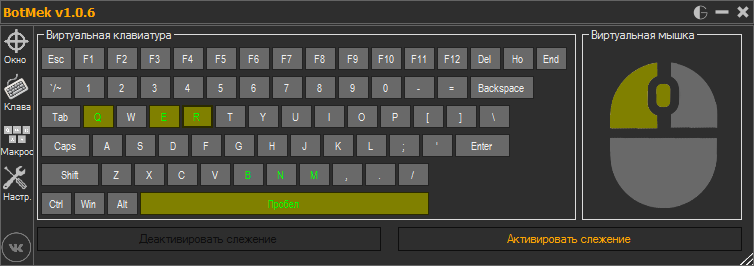
Lai pāršķirtu lapas, mēs izmantosim šādus taustiņus:
| 1 | Uz leju un pa kreisi pa diagonāli |
| 2 | Standarta kustība uz leju |
| 3 | Uz leju un pa labi pa diagonāli |
| 4 | Standarta kustība pa labi |
| 5 | Parasts klikšķis (faila atlase) |
| 6 | Standarta kustība pa labi |
| 7 | Uz augšu un pa kreisi pa diagonāli |
| 8 | Standarta kustība uz augšu |
| 9 | Uz augšu un pa diagonāli pa labi |
| + | Dubultklikšķi |
| / | Kreisās peles pogas režīms |
| — | Ar peles labo pogu noklikšķiniet režīmā |
| * | Pārslēdziet peles taustiņu abos virzienos |
Nedaudz praktizējot, jūs varat atcerēties pogu mērķi kā atmiņu.
Izmantojot skārienpaliktni
Skārienpaliktnis ir vadības ierīce, kas atrodama tikai klēpjdatorā (parastā datorā tā nav). Tas atrodas zem tastatūras un ir mazs kvadrāts ar divām pogām (viena darbojas kā kreisā peles poga, bet otra kā labā). Pats kvadrāts ļauj kontrolēt kursoru. Mums vienkārši jāpārvieto pirksts virs tā, un ekrānā redzamais kursors sekos mūsu kustībām. Bet vispirms mums ir jākonfigurē skārienpaliktnis. Lai to izdarītu, mēs rīkojamies šādi:
- Dodieties uz vadības paneli.
- Atrodiet peles attēlu. Izvēlieties.
- Atvērsies logs. Tur būs iestatījumi. Atveriet ritināšanu.
- Mēs izvēlamies ritināšanu atkarībā no izmantoto pirkstu skaita (viens vai divi).

Bet, ja skārienpaliktni neesam izmantojuši ilgu laiku un pievienojuši ārēju ierīci, tas var nedarboties. Lai to restartētu, izmantojiet tālāk sniegtos norādījumus.
- Palaidiet Ierīču pārvaldnieku. Lai to izdarītu, dodieties uz Sākt un meklēšanas joslā ierakstiet Ierīču pārvaldnieks.
- Mūsu logs iedegsies. Atrodiet peli un citas ierīces.
- Atvērsim to. Izvēlieties nepieciešamo konfigurāciju.
- Mūsu logs iedegsies. Tur mums būs jāatjaunina draiveri.
- Tiek piedāvātas divas metodes: pirmā - sistēma pati veiks instalēšanu, bet otrā - cilvēks to veiks manuāli.
- Pēc draivera instalēšanas tas ir jāatjaunina. Mēs ejam uz oficiālo vietni un veicam atjauninājumu (jums ir jāizvēlas atbilstošais ierīces modelis).
- Varat arī lejupielādēt draiveri no šīs vietnes, ja instalēšana, izmantojot ierīču pārvaldnieku, neizdodas.
- Pēc draivera lejupielādes palaidiet to un instalējiet to.
- Kad instalēšana būs pabeigta, mums tiks lūgts restartēt klēpjdatoru. Mēs to varam izdarīt tagad vai vēlāk (ņemiet vērā, ka atjauninājums sāks darboties tikai pēc pārstartēšanas).
Kā ritināt lapu, izmantojot tastatūru
Tastatūra ir ierīce, kas ir atrodama katrā klēpjdatorā. Tajā pašā laikā to ir ļoti viegli lietot. Un, lai ritinātu lapas, mums palīdzēs šādi taustiņi:
- Bultiņa uz leju. Ļauj ritināt lapu uz leju.
- Bultiņa uz augšu. Ļauj ritināt uz augšu.
- Beigas. Nekavējoties pārejiet uz lapas apakšdaļu.
- Mājas. Nekavējoties pārejiet uz pašu lapas augšdaļu.
- Ļauj pārslēgt visu lapu uz leju.
- Pārslēdz vienu veselu lapu uz augšu. Lapas izmērs ir aptuveni tāds pats kā ekrāna izmērs.

Vēl viens veids, kā ritināt, ir lejupielādēt virtuālās peles programmu no interneta. Tas ļauj izmantot tastatūru, lai pārvaldītu failus.
Ir 3 galvenie veidi, kā nomainīt datora peli. Izstrādātāji centās katru metodi padarīt pēc iespējas ērtāku, tāpēc tās visas ir ļoti izplatītas.





